Cuando inicia una PC o computadora portátil con Windows, se activan varios procesos diferentes del sistema. Generan la interfaz de usuario que utilizará para iniciar sesión y comenzar a trabajar, pero también serán responsables de varias acciones ocultas de las que ni siquiera será consciente, como comunicarse con otros dispositivos de red.

Desafortunadamente, los procesos del sistema como ntoskrnl.exe y csrss.exe a veces pueden causar problemas en su PC. Ntoskrnl.exe, en particular, es un componente importante del sistema operativo Windows, lo que dificulta la solución de problemas. Si ntoskrnl.exe está causando un alto uso de la CPU y está buscando solucionarlo, esto es lo que debe hacer.
¿Qué es Ntoskrnl.exe?
El proceso del sistema ntoskrnl.exe, también conocido como el ejecutable del kernel del sistema operativo Windows NT (o Sistema en el Administrador de tareas de Windows), es posiblemente uno de los procesos más importantes que tiene Windows.
Un núcleo es un código que proporciona el vínculo entre el hardware y el software. Cuando se carga un sistema operativo como Windows, el kernel de Windows (ntoskrnl.exe) se usa para enviar instrucciones a componentes como su CPU para realizar tareas y acciones. Sin el proceso del sistema ntoskrnl.exe, su PC con Windows simplemente no funcionaría.
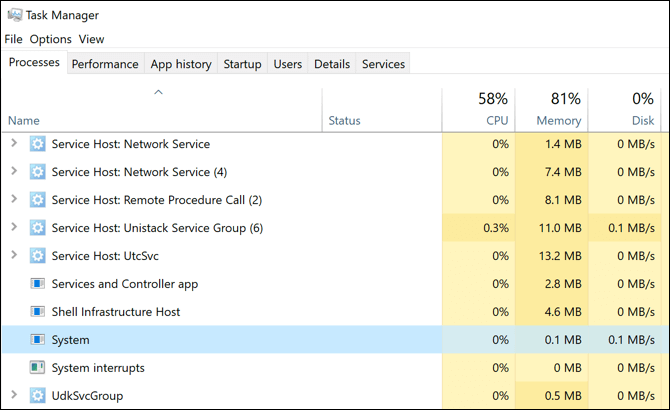
Tiene la responsabilidad de proporcionar software con acceso a los componentes y periféricos adjuntos, administrar los procesos de software cargados para garantizar que interactúen con el hardware de manera correcta (y segura) y controlar cuánta memoria se usa (y permanece disponible) en su PC, entre otras cosas.
Si bien se pueden deshabilitar otros componentes del sistema, no podrá deshabilitar ntosknrl.exe en una instalación de Windows. Si alguna vez se ve obligado a detenerse, Windows devolverá un error BSOD ntoskrnl.exe y deberá reiniciar su PC.
¿Por qué Ntoskrnl.exe causa problemas de CPU alta?
Desafortunadamente, no hay una respuesta clara de por qué ntoskrnl.exe puede causar un alto uso de la CPU en el Administrador de tareas de Windows. Las causas detrás de este problema pueden diferir de una PC a otra.
Esto se debe a que ntoskrnl.exe es responsable de muchas acciones del sistema de Windows o participa en la realización de otras acciones del sistema a través de otros procesos. Otro servicio de Windows, una aplicación instalada, archivos de sistema dañados o un periférico adjunto podrían causar una tensión adicional en el proceso del sistema de Windows ntoskrnl.exe (y en su CPU).
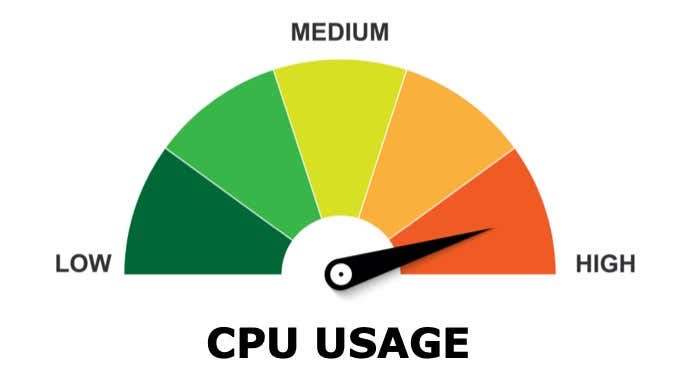
La mejor manera de intentar resolver este problema es revisar los archivos del sistema de Windows, escanear en busca de malware o virus y actualizar su PC. También puede ejecutar Windows en modo de inicio limpio para ver si otra aplicación o servicio instalado está causando el problema.
Como ntoskrnl.exe es en parte responsable de la administración de la memoria en Windows 10, es posible que otra aplicación o servicio que interactúa con él esté usando más recursos del sistema, lo que se informa incorrectamente como perteneciente al proceso ntoskrnl.exe.
Comprobar y reparar archivos de sistema de Windows
Windows funciona bien cuando todos los archivos del sistema requeridos están en su lugar. Si algunos de esos archivos están dañados, faltan o no se puede acceder a ellos, entonces su instalación de Windows 10 puede comenzar a volverse inestable, con BSOD ntoskrnl.exe y errores cada vez más probables.
Una forma posible de solucionar esto es ejecutar las herramientas de línea de comandos chkdsk y sfc con Windows PowerShell.
- Para ejecutar Windows PowerShell, haga clic con el botón derecho en el menú Inicio y seleccione la opción Windows PowerShell (Administrador).
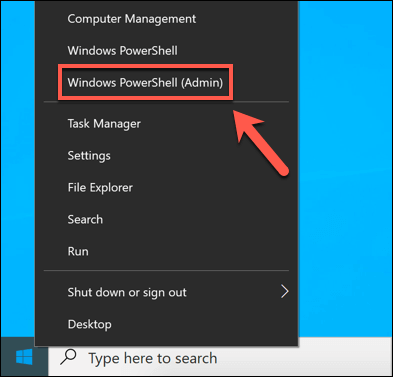
- En la ventana del terminal de PowerShell, escriba sfc /scannow para verificar la integridad de los archivos del sistema de Windows. Esto debería encontrar y corregir automáticamente cualquier archivo perdido o dañado, pero es posible que deba presionar Y para aceptar cualquier cambio.
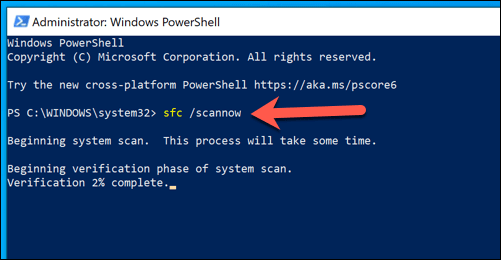
- Una vez que sfc haya terminado, escriba chkdsk /r para programar un escaneo de arranque para verificar el sistema de archivos de sus discos duros. Deberá confirmar presionando Y en su teclado, luego reinicie su PC para ejecutar el escaneo.
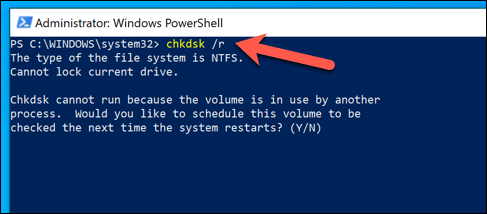
Estas herramientas verificarán su instalación y disco duro en busca de archivos perdidos o corruptos. Si los problemas de ntoskrnl.exe continúan, deberá probar uno de los pasos adicionales que se enumeran a continuación.
Instalación de actualizaciones del sistema y del controlador de Windows
Las actualizaciones del sistema de Windows vienen con correcciones y actualizaciones que pueden ayudar a resolver los problemas más comunes que los usuarios informan en línea, incluidos los errores BSOD y el alto uso de la CPU.
Asegurarse de que su PC esté actualizada mediante la instalación de cualquier sistema disponible y las actualizaciones de controladores a veces pueden resolver estos problemas. Puede hacerlo desde el menú Configuración de Windows.
- Para iniciar la Configuración de Windows, haga clic con el botón derecho en el menú Inicio y seleccione la opción Configuración. En el menú Configuración, seleccione Actualización y seguridad > Actualización de Windows > Descargar (o Descargar e instalar) si las actualizaciones están listas para instalar. De lo contrario, seleccione Buscar actualizaciones en su lugar. Esto comenzará automáticamente a descargar e instalar cualquier sistema disponible y actualizaciones de controladores.
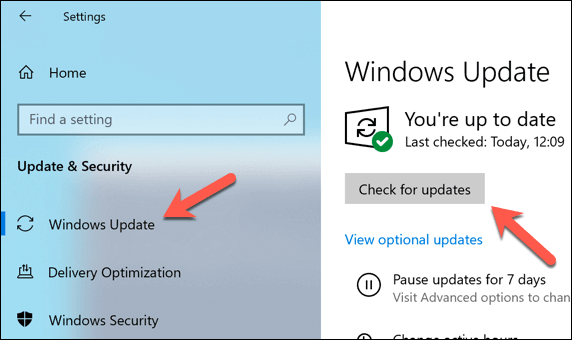
Si recientemente instaló un nuevo componente o periférico de PC, es posible que desee consultar el sitio web del fabricante para obtener actualizaciones de controladores. Esto es especialmente cierto en el caso de las tarjetas gráficas, ya que los fabricantes como NVIDIA lanzan regularmente nuevos controladores antes de agregarlos a Windows Update.
Comprobar si hay virus y malware
Gracias a Microsoft Defender (anteriormente Windows Defender), nunca ha sido tan fácil eliminar el malware obstinado de una PC con Windows 10.
- Para comenzar, abra la Configuración de Windows (haga clic con el botón derecho en el menú Inicio y seleccione Configuración). Desde allí, seleccione Actualización y seguridad > Abrir seguridad de Windows.
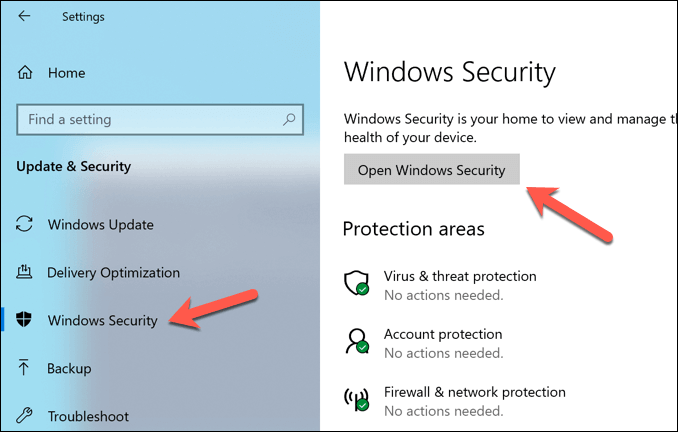
- En la ventana Seguridad de Windows, seleccione Protección contra virus y amenazas > Opciones de análisis y, a continuación, seleccione la opción Análisis sin conexión de Microsoft Defender. Esto preparará un análisis de arranque de su PC en busca de malware. Seleccione el botón Escanear ahora para reiniciar su PC y comenzar el proceso de escaneo.
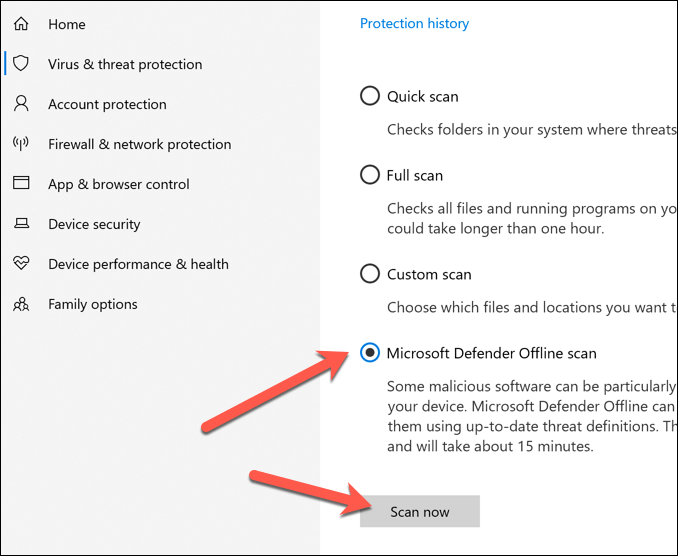
Windows se reiniciará y comenzará a escanear sus unidades en busca de malware. Si detecta alguno, se le preguntará si desea eliminarlo o ponerlo en cuarentena.
Solucionar problemas de aplicaciones y servicios instalados mediante un inicio limpio de Windows
Windows 10 no está libre de errores o fallas, pero si su PC está actualizada y los archivos de su sistema están intactos, entonces otra aplicación o servicio instalado podría estar detrás de cualquier problema potencial de ntoskrnl.exe.
Para verificar esto, puede ejecutar un inicio limpio, que ejecutará Windows sin aplicaciones y servicios de terceros.
- Para reiniciar Windows en un modo de inicio limpio, haga clic con el botón derecho en el menú Inicio y seleccione la opción Ejecutar (o presione la tecla Windows + R en su teclado). En el cuadro de comando Ejecutar, escriba msconfig, luego seleccione Aceptar para iniciarlo.
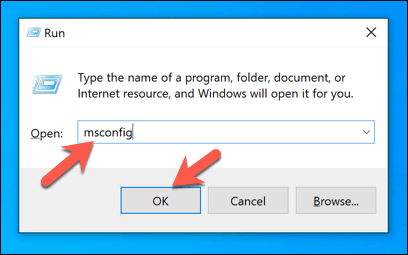
- En la pestaña General de la ventana Configuración del sistema, seleccione la opción Inicio selectivo, luego desmarque las opciones Cargar servicios del sistema y Cargar elementos de inicio. Esto garantizará que solo se carguen los servicios proporcionados por Microsoft la próxima vez que reinicie. Presione OK para confirmar, luego reinicie su PC.
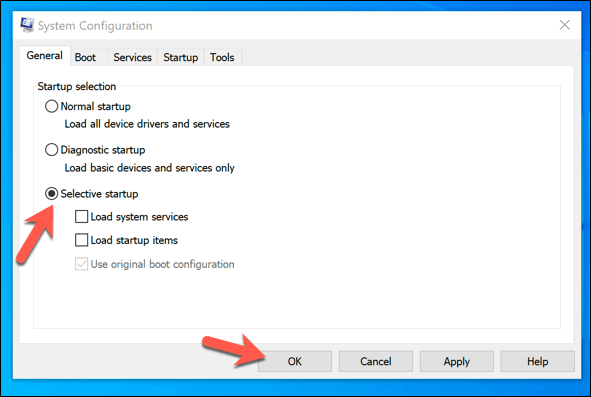
- Una vez que haya reiniciado en una versión de inicio limpio de Windows, verifique el uso de su CPU. Si se soluciona el problema, esto indicaría que uno de los servicios que no son de Microsoft que se muestran en la pestaña Servicios de la ventana Configuración del sistema está detrás del problema.
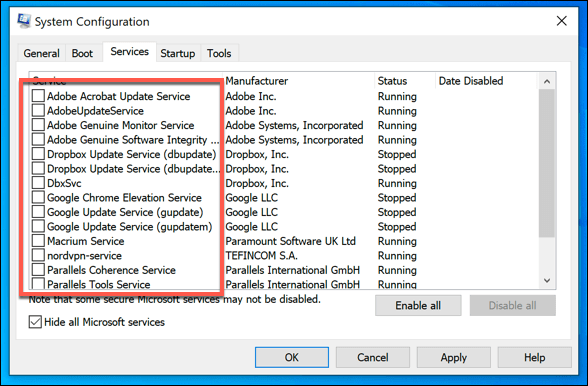
Si ese es el caso, deberá investigar cada servicio para determinar cuál puede estar causando un alto uso de la CPU. Luego puede deshabilitar cualquier aplicación o servicio problemático de forma permanente si encuentra un culpable.
Resolución de problemas de Ntoskrnl.exe
Si los métodos anteriores no funcionan, y si ve un alto uso de la CPU para ntoskrnl.exe regularmente, es posible que deba considerar otras soluciones. Esto es especialmente cierto si ve una ventana emergente de error BSOD ntoskrnl.exe, lo que podría indicar un problema con su PC que solo puede resolverse limpiando y reinstalando Windows.
Si una opción drástica como reinstalar Windows aún no resuelve el problema, entonces no se puede descartar un problema de hardware. Actualizar su PC reemplazando componentes esenciales, como su RAM o CPU, puede ser suficiente para que todo vuelva a funcionar, pero es posible que reemplazar su PC por completo sea la única opción.








